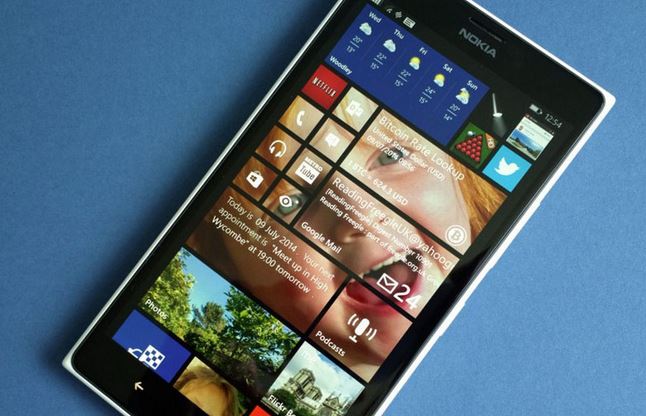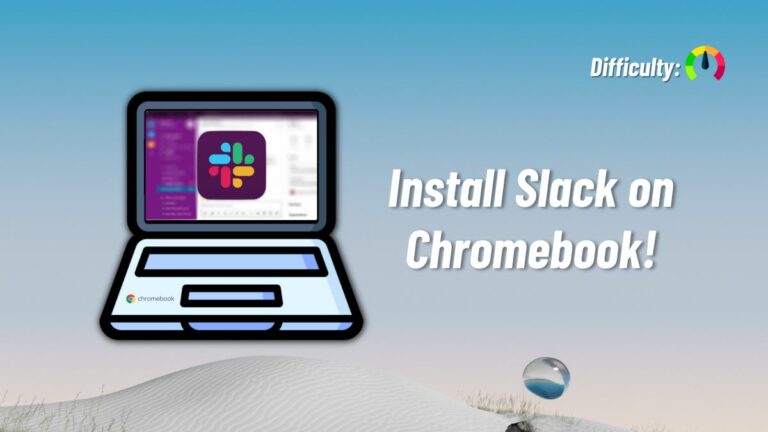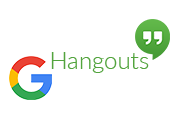Восстановить удаленные сообщения электронной почты из Thunderbird
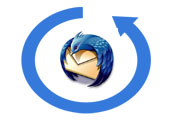
Были ли вы когда-нибудь в ситуации, когда вы удаляли электронное письмо как из папки «Входящие», так и из корзины, а позже узнали, что это было важное письмо, которое вы удалили. Возможно, вы столкнулись с трудностями при восстановлении удаленных сообщений из Mozilla Thunderbird. Вот некоторые случайности, с которыми обычно сталкивается пользователь:
Я бессознательно стер свои последние электронные письма и папку архивов Mozilla Thunderbird, не осознавая, что это также может стереть идентичные сообщения в моем почтовом ящике. Есть ли возможность восстановить удаленные сообщения?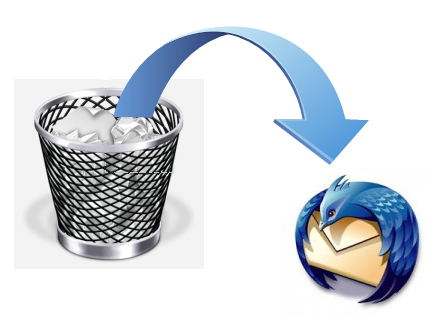
Во-первых, вам может потребоваться проверить, действительно ли письма доступны в корзине или нет. Эта функция действует почти как корзина на вашем рабочем столе, которая позволяет вам проверить, присутствует ли там информация или нет.
Если вы удалили электронные письма из корзины, вы все равно сможете восстановить все удаленные данные. (Примечание: убедитесь, что параметр сжатия электронной почты не выбран.)
Вам не нужно беспокоиться, если вы, вероятно, сделали то же самое. Вот отличный подход, который восстановит вашу стертую электронную почту из Mozilla Thunderbird.
Шаги по восстановлению удаленных сообщений из электронной почты Thunderbird
- Откройте свой почтовый клиент Mozilla Thunderbird. Здесь демонстрационное письмо используется для демонстрации и удаления почты из папки «Входящие», а также из корзины, как показано ниже:
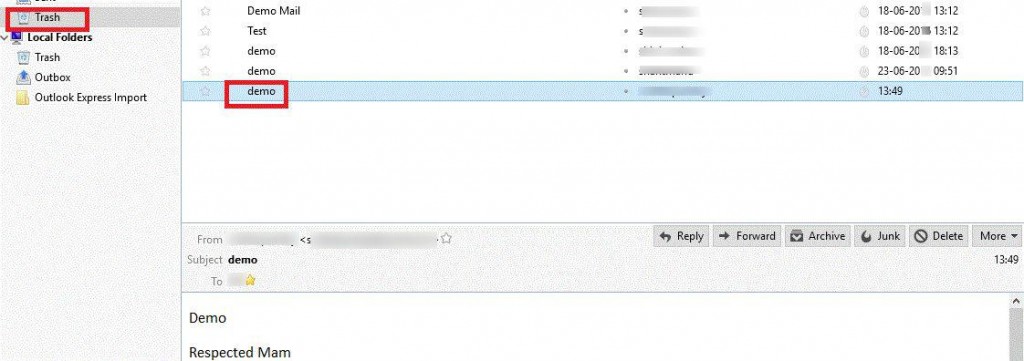
- Теперь перейдите в расположение по умолчанию Mozilla Thunderbird:
ИЛИ ЖЕ Начинать Пробег запросите и введите следующее:
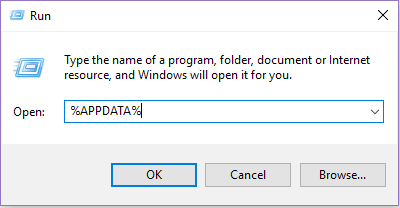
(Примечание: Если какое-либо определенное пользователем местоположение, которое вы уже указали при настройке Thunderbird. Вы можете найти местоположение из параметры> Настройки учетной записи> Настройки сервера> Локальный каталог)
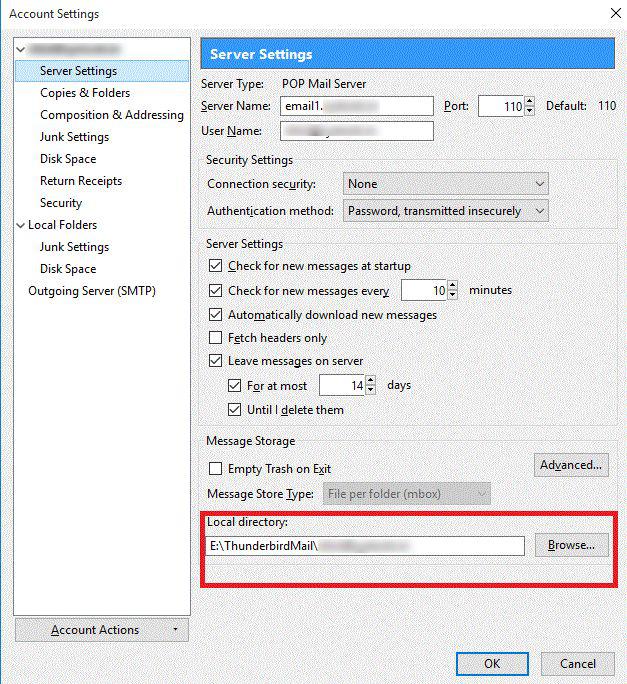
- В указанном выше месте вы найдете такие файлы, как «Входящие», «Корзина», «Отправленные» и т. Д. С расширением MSF. Выберите файлы отдельно от MSF и откройте с помощью блокнота или Wordpad. Выберите «Входящие», как показано ниже:
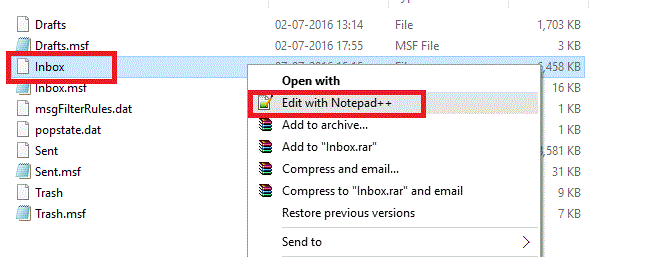
- Прокрутите до конца файла, здесь вы найдете X-Mozilla-Status: (некоторое число), которое содержит все удаленные электронные письма, которые вы удалили из папки «Входящие» или «Корзина». Но восстановить отсюда нельзя. Вы можете только просматривать статус писем.
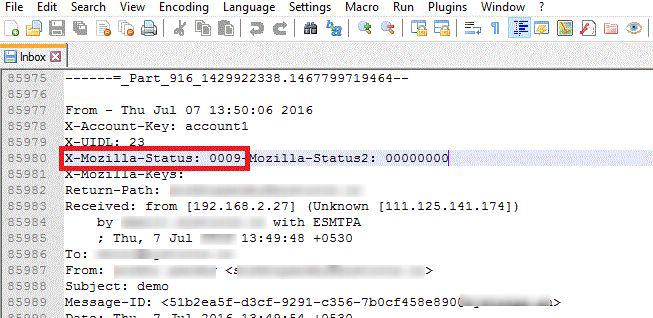
- Чтобы восстановить удаленные сообщения из Mozilla Thunderbird, все, что вам нужно сделать, это экспортировать сообщения из электронной почты Thunderbird в MS Outlook PST, используя Программное обеспечение для преобразования Thunderbird в Outlook.
- Добавьте вышеупомянутый файл Inbox в предлагаемый инструмент, который позволит вам импортировать файл Thunderbird MBOX и восстановить все удаленные сообщения из Thunderbird Mail.
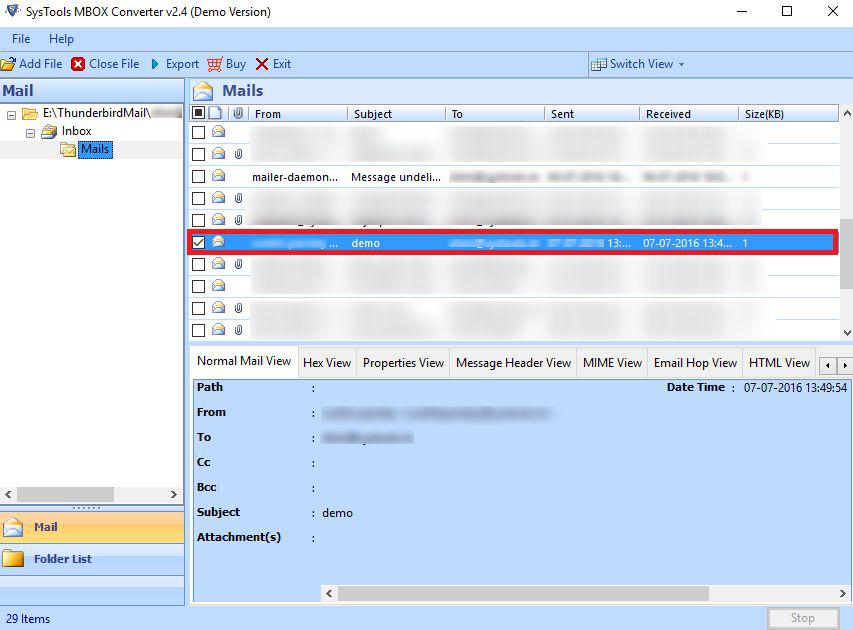
- Теперь вы сможете увидеть почту, которую вы удалили или случайно удалили из своего почтового ящика, в окне программного обеспечения, даже если Mozilla Thunderbird и Outlook не установлены в системе.
- Это программное обеспечение также позволит вам экспортировать все письма в PST-файл, который позже можно будет пропустить в среде MS Outlook.
Вывод
Предлагаемый метод – это самый простой способ восстановить удаленные электронные письма Thunderbird. Вам не нужно быть техническим специалистом, чтобы восстановить сообщения из Thunderbird. Вам нужно всего лишь выполнить описанные выше шаги, которые помогут быстро восстановить потерянные электронные письма в течение нескольких секунд. Эта статья помогает пользователю решить свой запрос на восстановление удаленных писем Thunderbird.